Page 1
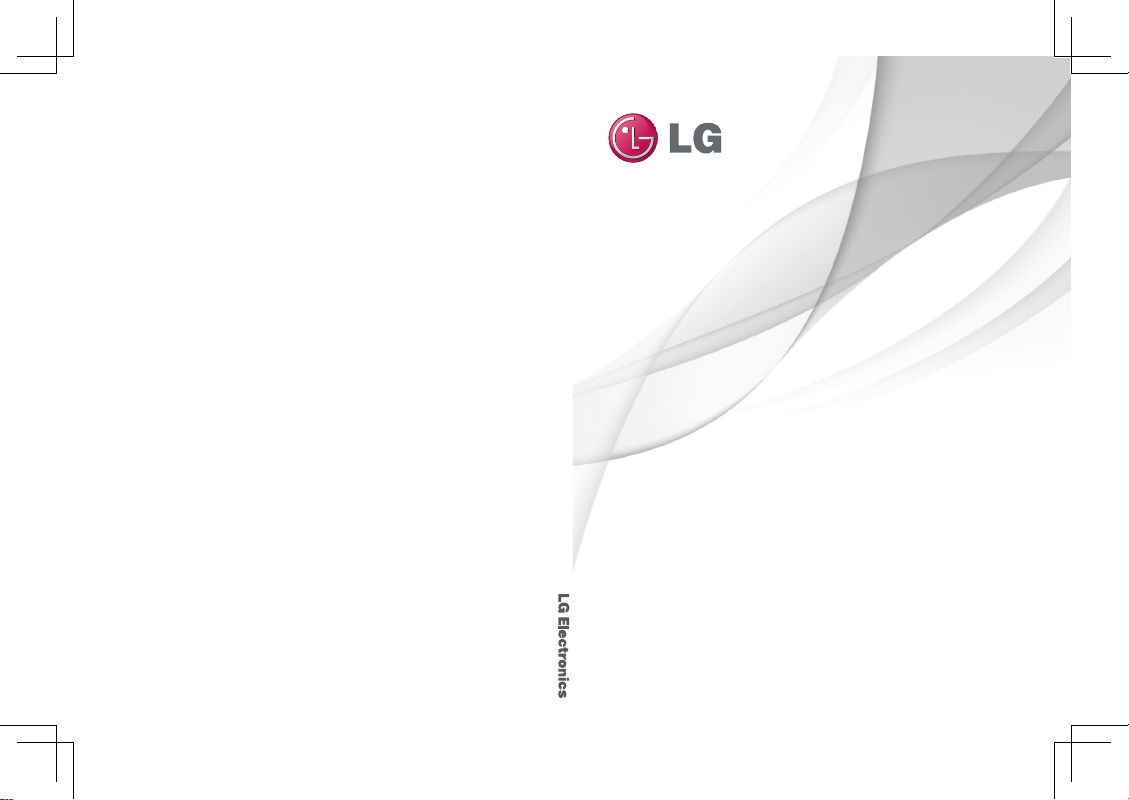
本手册中所述内容与您的话机不符,请以话机为准。
如
LG保留在不预先通知的情况下修改本手册的权利。本公
司拥有对手册内容的最终解释权。
用户手册 GX500
浪潮乐金数字移动通信有限公司
地址:山东省烟台市经济技术开发区长江路228号
电话:0535-6118318
传真:0535-6118317
邮编:264006
网址:http://www.lg.com/cn
客户服务热线:400-819-9999
TE:2010.05.06
DA
用
户手册
GX500
P/N : MMBB0377201
www
.lg.com/cn
Page 2

视话机软件或服务提供商而
定,本手册中的部分内容可
能与您的手机有所不同。
用本款手机自带照相机拍摄
的视频文件可以正常播放。
其他的用不同方法制作的视
频文件下载到手机时,可能
会因为文件容量、大小以及
文件格式等的不同而无法正
常播放。
本手册中的内容及图片可能
与您的手机有所不同。
GX500 用户手册
Page 3
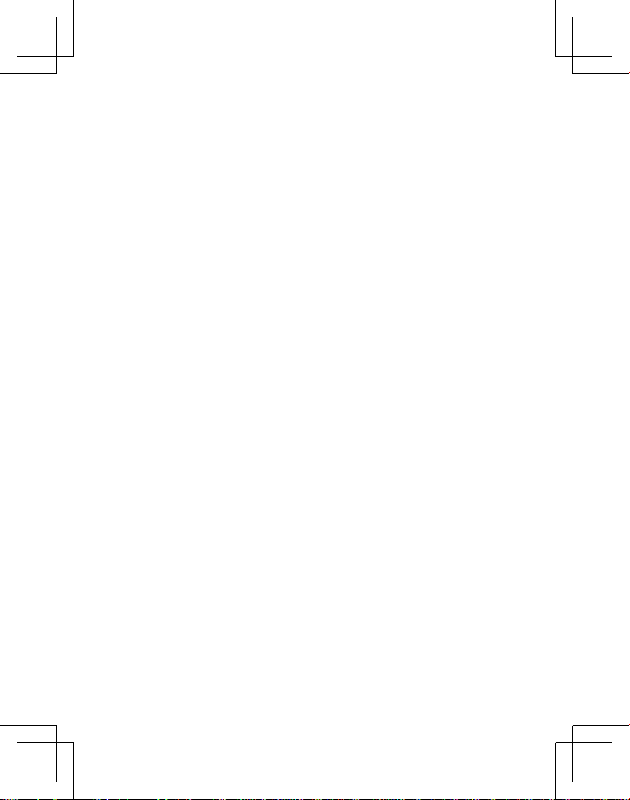
恭喜您购买此款功能先进的 LG
GX500 手机,它采用了最新的数字移
动通信技术,专注于为您提供便利的
操作。
Page 4
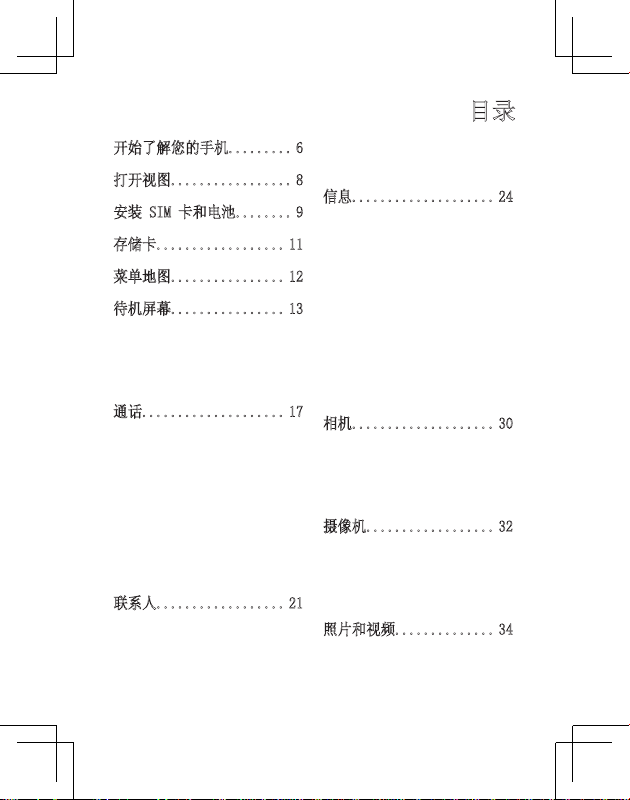
开始了解您的手机......... 6
打开视图................. 8
安装 SIM 卡和电池........ 9
存储卡.................. 11
菜单地图................ 12
待机屏幕................ 13
触摸屏提示 ............ 13
快速键 ................ 14
从状态栏更改状态 ...... 16
使用多任务功能 ........ 16
通话.................... 17
拨打电话 .............. 17
从电话本拨打电话 ...... 17
接听和拒接来电 ........ 17
快速拨号 ............. 17
拨打第二个电话 ........ 18
查看通话记录 .......... 18
使用呼叫转接 .......... 19
使用呼叫限制 .......... 19
更改常用通话设置 ...... 20
联系人.................. 21
搜索联系人 ............ 21
添加新联系人 .......... 21
创建群组 .............. 22
目录
更改电话本设置 ........ 22
查看信息 .............. 23
信息.................... 24
信息 .................. 24
发送信息 .............. 24
输入文本 .............. 24
T9 模式 ............... 25
设置电子邮件 .......... 25
检索电子邮件 .......... 26
更改电子邮件设置 ...... 26
信息文件夹 ............ 27
更改文本信息设置 ...... 27
更改多媒体信息设置 .... 28
更改其它设置 .......... 29
相机.................... 30
快速拍照 ............. 30
拍照后 ................ 30
使用高级设置 .......... 30
查看保存的照片 ........ 31
摄像机.................. 32
快速摄像 .............. 32
拍摄视频后 ............ 32
使用高级设置 .......... 33
观看保存的视频 ........ 33
照片和视频.............. 34
查看照片和视频 ........ 34
查看照片时使用缩放 .... 34
3
Page 5
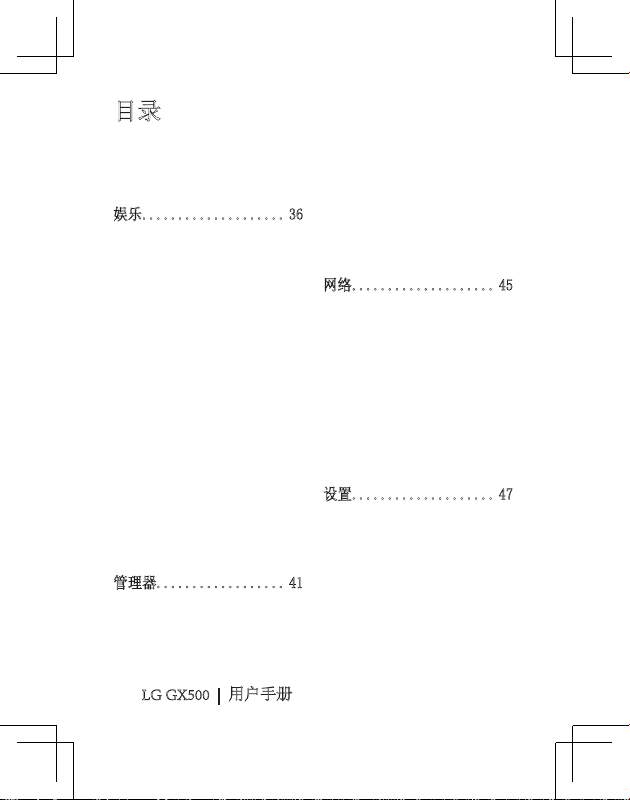
目录
观看视频时调节音量 .... 34
将照片设为墙纸 ........ 34
编辑照片 .............. 35
娱乐.................... 36
图片 ................. 36
发送照片 .............. 36
打印图像 .............. 36
移动或复制图像 ........ 37
声音 .................. 37
视频 ................. 37
观看视频 .............. 37
发送视频剪辑 .......... 37
游戏和应用程序 ........ 38
查看文件 .............. 38
其它 .................. 38
音乐 .................. 38
将音乐传输到手机 ...... 38
播放歌曲 .............. 39
创建播放列表 .......... 39
使用收音机 ............ 39
搜索电台 .............. 39
重置频道 .............. 40
录音 .................. 40
管理器.................. 41
闹钟 .................. 41
将事件添加到日程表中 .. 41
向任务列表添加项目 .... 41
使用日期计算器 ........ 41
添加备忘录 ............ 42
LG GX500 | 用户手册
4
计算器 ................ 42
单位换算器 ............ 42
世界时钟 .............. 43
秒表 .................. 43
电子词典 .............. 43
SIM卡服务 ............. 43
添加绘图面板 .......... 44
网络.................... 45
浏览器 ................ 45
访问网页 .............. 45
添加并访问书签 ........ 45
使用 RSS 阅读器 ....... 46
已保存页面 ............ 46
访问保存的网页 ........ 46
查看历史记录 .......... 46
更改浏览器设置 ........ 46
百度搜索 .............. 46
WLAN .................. 46
设置.................... 47
使用双SIM卡菜单 ....... 47
个性化情景模式 ........ 47
更改显示设置 .......... 47
更改手机设定 .......... 48
更改连接设置 .......... 48
网络设定 ............. 48
使用内存管理器 ........ 49
使用蓝牙发送和接收文件
...................... 50
与其它蓝牙设备配对 .... 51
Page 6
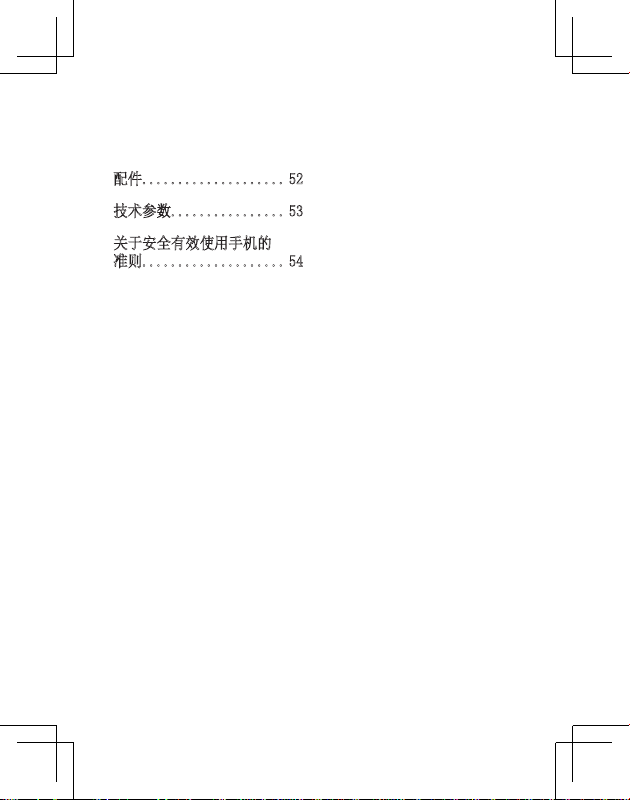
使用蓝牙耳机 .......... 51
配件.................... 52
技术参数................ 53
关于安全有效使用手机的
准则.................... 54
5
Page 7
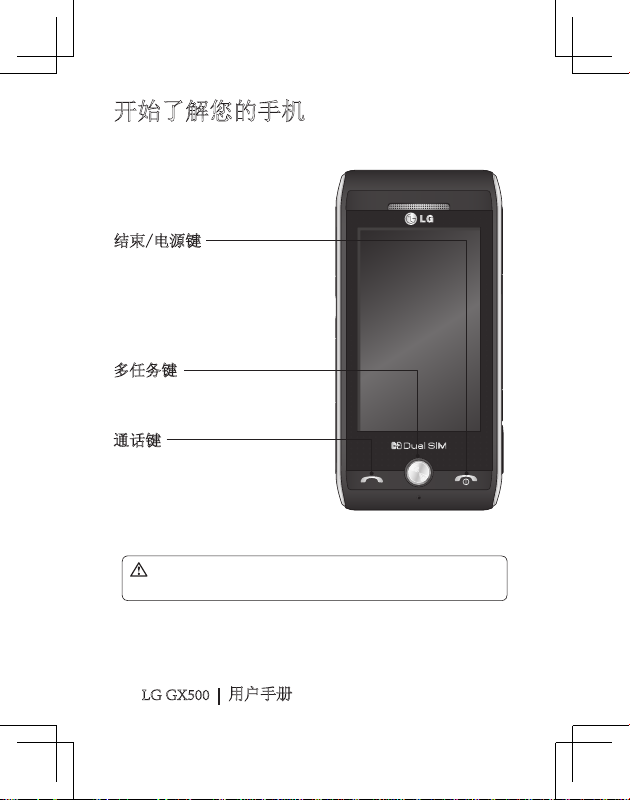
开始了解您的手机
结束/电源键
挂断或拒接来电。
开机/关机。
按一次返回待机屏幕。
多任务键
通话键
拨打电话号码并接听来电。
警告:在手机上放置重物或将手机卧放在口袋中可能
会损坏手机的 LCD 屏幕及触摸屏的功能。
LG GX500 | 用户手册
6
Page 8
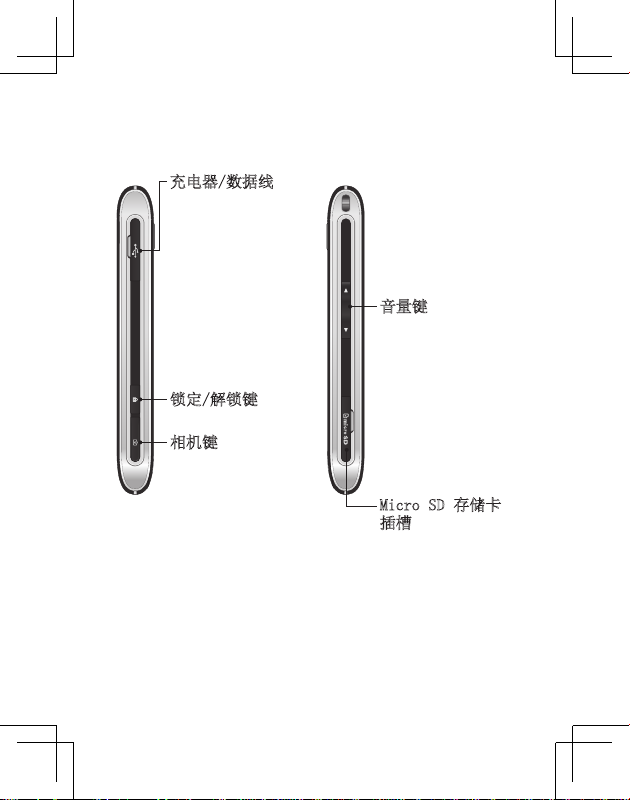
充电器/数据线
锁定/解锁键
相机键
音量键
Micro SD 存储卡
插槽
7
Page 9

打开视图
相机镜头
电池盖
电池
SIM1 卡插槽
SIM2 卡插槽
LG GX500 | 用户手册
8
Page 10
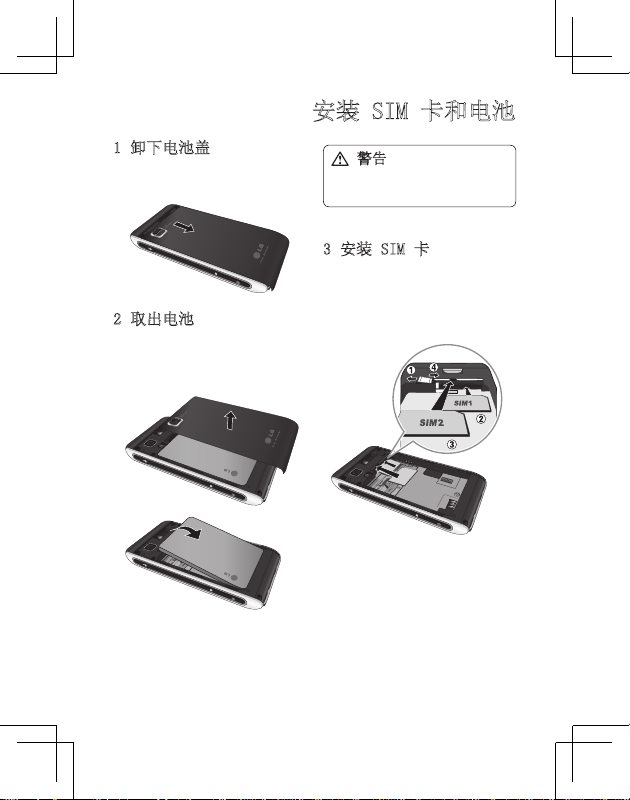
1 卸下电池盖
将电池盖沿手机底部滑
动,卸下电池盖。
2 取出电池
如图所示,将电池从电
池盒中取出。
安装 SIM 卡和电池
警告:手机开机时,
不要取出电池,这可能会
损坏手机。
、
3 安装 SIM 卡
将 SIM 卡插入 SIM 卡
卡槽中。确保卡的金色
接触区域面朝下。如图
所示。
9
Page 11

安装 SIM 卡和电池
4 安装电池
先将电池后端插入电池
室底部。请确保电池触
点与手机端子对齐。向
下按电池顶端,直至电
池卡入到位。
5 充电
掀开并旋转 GX500 侧面
的充电器插槽盖。插入
充电器,并把充电器另
一端连接到电源插座。
当屏幕上出现“电量已
满”时,GX500 才充电
完毕。
LG GX500 | 用户手册
10
Page 12

存储卡
安装存储卡
使用 MicroSD 存储卡,
可以扩展手机的可用存储
空间。
备注:存储卡是可选配件。
1 打开手机左侧边缘的存
储卡插槽盖。
2 将存储卡插入插槽,直
到卡入到位。
3 插上插槽盖。
格式化存储卡
如果已格式化存储卡,您可
以开始使用。如果您的存储
卡尚未格式化,那么在开始
使用之前,请先格式化。
1 从待机屏幕选择 ,然
后点触 ,选择手机
设定。
2 点触内存信息,然后选
择外部存储器。
3 点触格式化,然后确认
选择。
4 输入密码以格式化存储
卡。现在,您可以使用
该存储卡了。
备注:如果存储卡中已有内
容,它将自动保存在正确
的文件夹中,例如,视频
将保存到“我的视频”文
件夹中。
11
Page 13
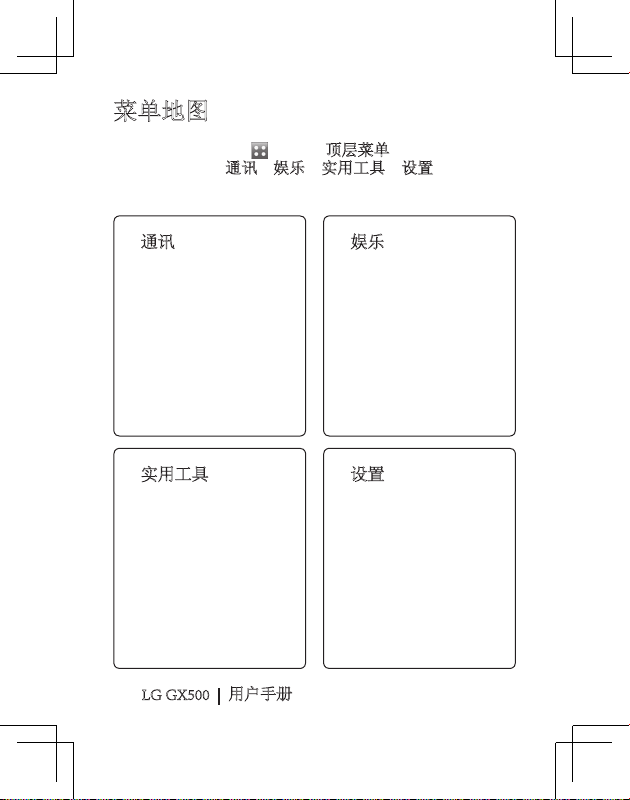
菜单地图
点触待机屏幕中的 以打开顶层菜单。 在此,您可以
访问更多菜单:通讯、娱乐、实用工具和设置。
通讯
电话本
最近记录
信息
电子邮件
拨号
社交网络
快速拨号
写信息
实用工具
浏览器
百度搜索
闹钟
管理器
备忘录
录音
工具
绘图面板
LG GX500 | 用户手册
12
娱乐
相机
图片库
音乐
我的文档
游戏和应用程序
口袋应用程序
FM 收音机
摄像机
设置
双 SIM 卡设置
情景模式
显示设置
手机设定
通话设置
蓝牙
连接
WLAN
Page 14
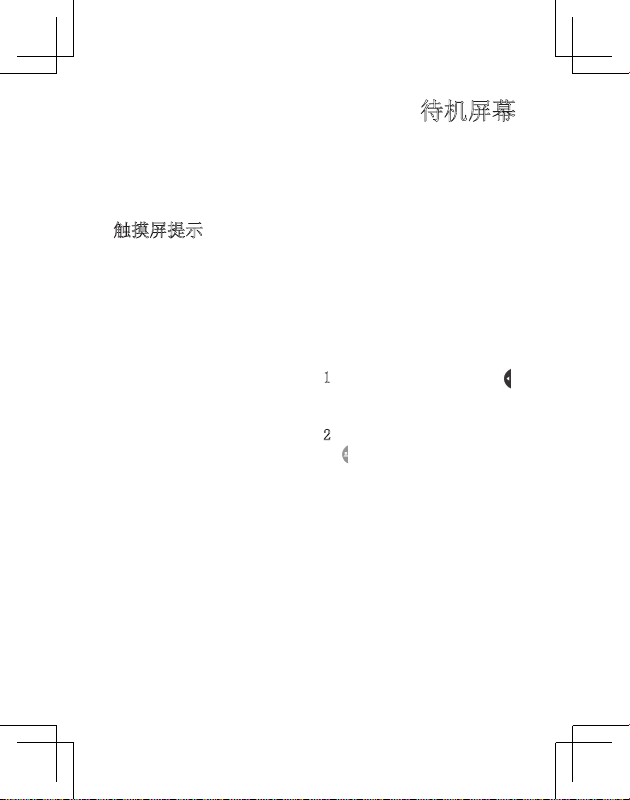
从待机屏幕,您可以访问所
有菜单选项、快速拨打电
话、查看手机状态以及进行
其它一些操作。
触摸屏提示
您也可以在主屏上熟悉使用
触摸屏。
要选择项目,请准确点触图
标。当 GX500 识别您点触
的选项时,会轻微振动。
要在列表中滚动,请点触所
见的最后一个条目,然后
使用手指向上滑过屏幕。列
表向上滚动,您将看到更
多条目。
• 无需大力按,触摸屏非
常敏感,仅需点触即可。
待机屏幕
• 使用指尖点触所需选项。
请注意不要触碰到旁边
的其它选项。
• 屏幕背景灯关时,按结
束/电源键可以返回主
屏。
• 使用金属等材料制成的
手机套可能导致触摸屏
不可用。
• 本手机有两种类型的待机
屏幕。向左或向右轻弹
可以更改待机屏幕类型。
1 小工具待机屏 - 点触
时,将出现手机小工具
面板。
2 快速拨号待机屏 - 点触
时,将出现快速拨号
列表。在两种待机类型
下,您都可以拖动并点
触所需内容。
13
Page 15
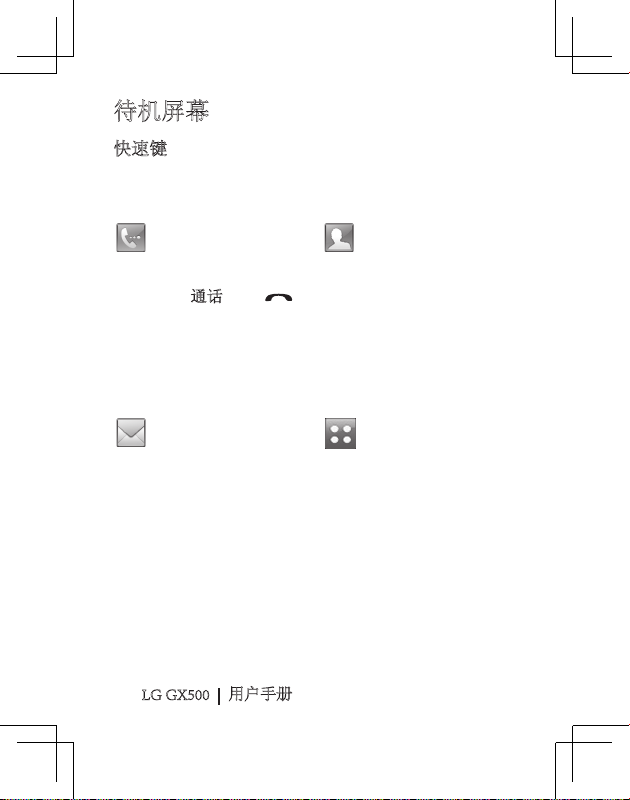
待机屏幕
快速键
快速键使您可以一键式轻松访问常用功能。
点触可打开触摸拨号
键盘以拨打电话。
按使用普通键盘的方
式输入号码,然后
点触通话或按
键。
点触可以进入“信
息”选项菜单。在
此,您可以创建信
息等。
LG GX500 | 用户手册
14
点触以打开电话本。
要搜索您要呼叫的号
码,请使用触式键盘
在屏幕顶部输入联系
人的姓名。您也可以
创建新的联系人以及
编辑现有联系人。
点触可以打开完整顶
层菜单,该菜单被划
分为四个子菜单。点
触每个子菜单的选项
卡以查看更多选项。
Page 16
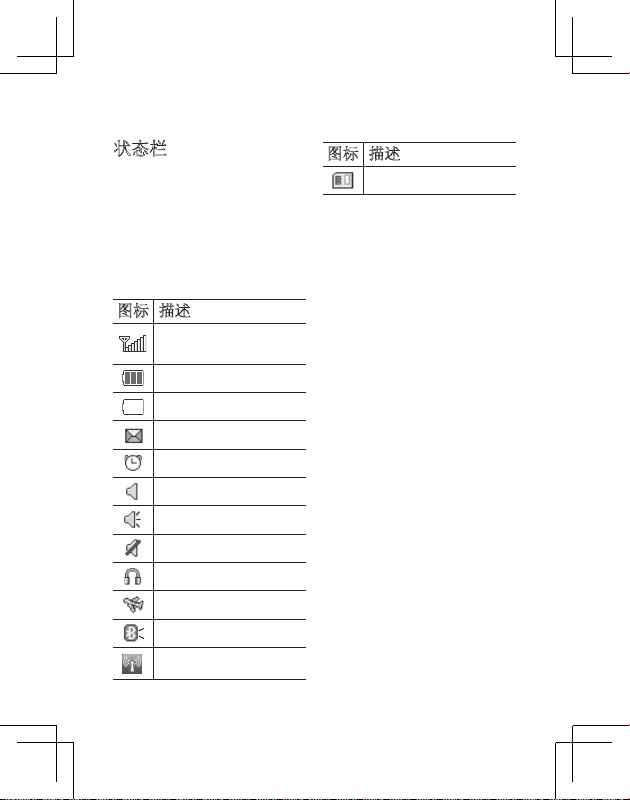
状态栏
状态栏使用不同图标指示诸
如信号强度、新信息和电池
电量等信息,以及告知您是
否启动了蓝牙或 GPRS。
下表说明了您最可能在状
态栏中看到的不同图标的
涵义。
图标 描述
网络信号强度(指示
栏数不同)
剩余电量
电池电量空
新文本信息
闹钟已设置
正在使用标准模式
正在使用户外模式
正在使用静音模式
正在使用耳机模式
飞行模式开
蓝牙已启动
WLAN 以开启
图标 描述
已插入存储卡
15
Page 17
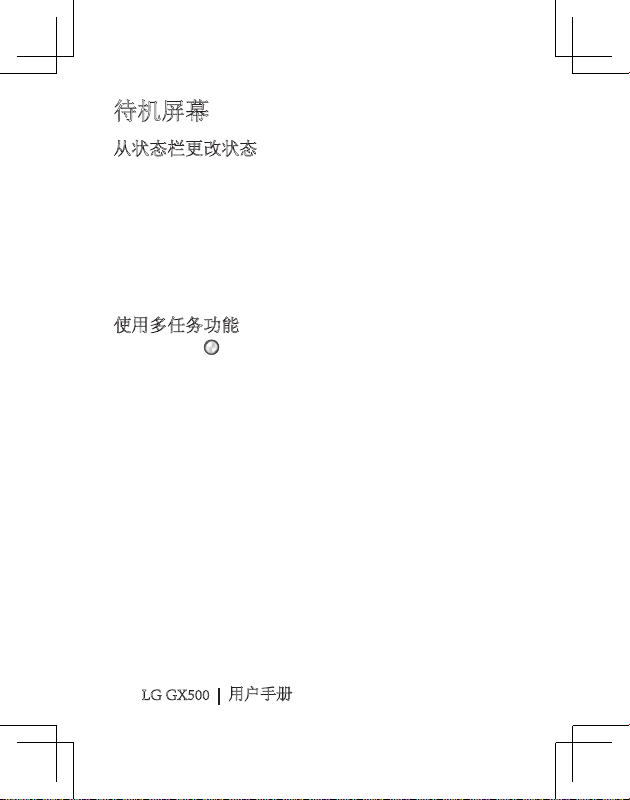
待机屏幕
从状态栏更改状态
点触状态栏打开“状态摘
要”。它显示当前时间、
网络、电池电量、手机内
存、外部存储器、情景模
式、MP3 及蓝牙状态。您可
以在此设置情景模式类型、
播放/暂停 MP3 、激活/关
闭蓝牙及激活/关闭WLAN。
使用多任务功能
按多任务键 打开“多
任务”菜单。在此,您可以
查看正在运行的所有应用程
序,并通过点触操作进入该
应用程序。
LG GX500 | 用户手册
16
Page 18
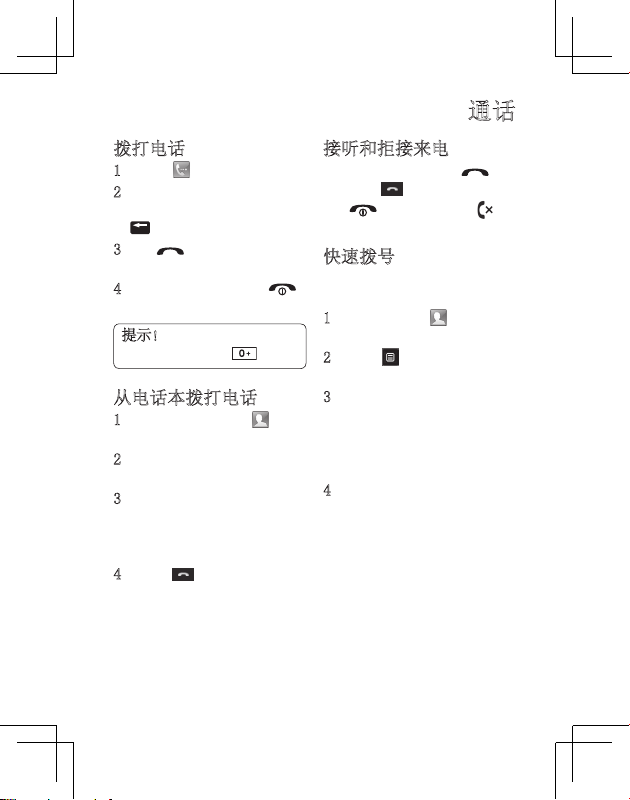
通话
拨打电话
1 点触 以打开键盘。
2 使用键盘输入号码。要
删除一个数字,请点触
C
键。
3 按 键或点触“通
话”开始通话。
4 要结束通话,请按
键。
提示! 要输入 + 以拨打国
际电话,请长按
。
从电话本拨打电话
1 从待机屏幕点触 以
打开电话本。
2 输入您要呼叫的联系人
的前几个字母。
3 从过滤列表中点触您要
呼叫的联系人,如果保
存了多个号码,请选择
您要使用的那个。
4 点触 。
接听和拒接来电
电话铃响起时,按 键
或点触 接听电话。
按 硬键或点触
拒接来电。
快速拨号
您可以为常用联系人指定快
速拨号号码。
1 从主屏点触 以打开
电话本。
2 点触 ,选择快速拨
号。
3 语音信箱已设为快速拨
号 1,您不能对此设置
进行更改。点触2-9
一个号码,为其指定快
速拨号联系人。
4 此时将打开您的电话本。
点触要指定到该号码的联
系人的电话号码一次,
以选择该联系人。
任意
17
Page 19
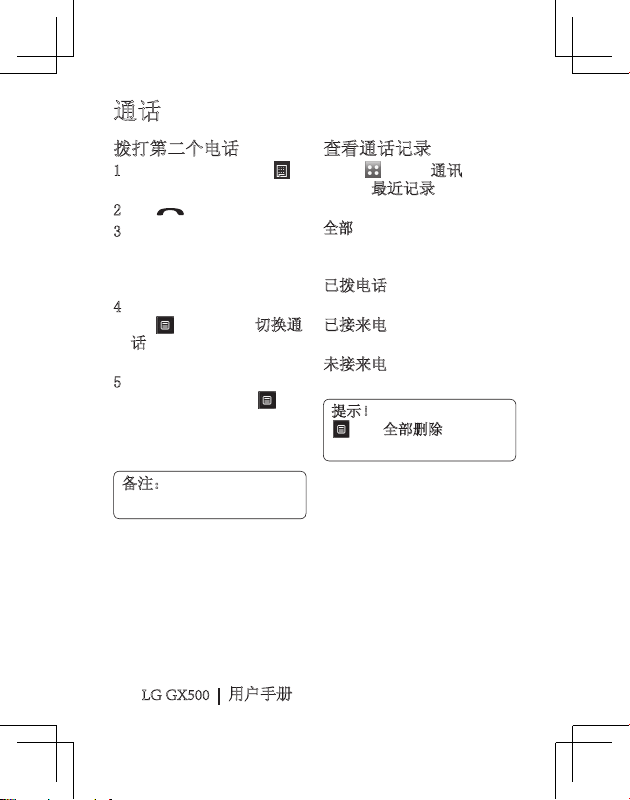
通话
拨打第二个电话
1 在初始呼叫中,点触
并输入您要呼叫的号码。
2 按 以连接通话。
3 此时呼叫屏幕上将显示
两个呼叫。初始呼叫被
锁定,通话方进入保持
状态。
4 要在通话间更改,请点
触 ,然后选择切换通
话或按保持的通话的号
码。
5 要结束一个呼叫或同时
束两个呼叫,请按
选择结束通话,再选择
当前通话、保持的通话
或所有通话。
备注:您需要为每个通话
各自付费。
LG GX500 | 用户手册
18
,
查看通话记录
点触 ,选择通讯,然
后点触最近记录。选择以
查看:
全部 - 查看最近已拨电
已接来电和未接来电的完
整列表。
已拨电话 - 查看最近已拨
电话的列表。
已接来电 - 查看最近已接
来电的列表。
未接来电 - 查看您最近未
结
接来电的列表。
提示!从通话记录中点触
选择全部删除可以删除
所有通话记录。
话、
Page 20

使用呼叫转接
1 点触 ,选择 。
2 点触呼叫转接。
3 选择转接电话的情况:
所有语音来电、正在通
话时、无人接听时、无
网络或关机时。
4 选择转至其它号码输入
您要转接的号码。
5 点触请求以激活。
备注:转接通话会产生相应
费用。有关详细信息,请联
系您的网络提供商。
提示! 要关闭所有通话转
接,请从
呼叫转接菜单中
选择
全部关闭。
使用呼叫限制
1 点触 ,选择 。
2 点触呼叫限制。
3 选择以下五个选项:
所有拨出通话
拨出的国际电话
国际漫游时拨打电话
所有来电
国际漫游时来电
全部关闭
4 输入呼叫限制密码。请与
您的网络运营商联系,了
解有关此服务的信息。
19
Page 21

通话
更改常用通话设置
1 点触 ,选择 。
2 点触常用设置。在此,
您可以修改以下设置:
拒接来电 - 将开关滑动
到ON以突出显示拒绝列
表。您可以选择所有通
话、电话本、群组、未
知(不在电话本中的号
码)或禁显号码。
点触保存以更改设置。
发送本机号码(需网络
支持) - 选择当您呼叫
对方时是否显示您的号
码。
自动重拨 - 设置为开,
当拨打对方电话,对方
未接时,将自动继续拨
打电话。
接听模式 - 选择按发送
键或任意键接听电话。
分钟提示 - 向左滑动开
关为开,在通话过程中
每隔一段时间将听到提
示音。
蓝牙接听模式 - 选择免
提或手机。
保存新号码 - 选择是以
保存新号码。
LG GX500 | 用户手册
20
Page 22

搜索联系人
有两种方式可搜索联系人:
从待机屏幕
1 从待机屏幕点触 以
打开电话本。从列表中选
择您要呼叫的联系人。
2 点触 或按 键
激活通话。
从主菜单
1 点触 ,选择 。
2 点触搜索。
3 您将看到一个联系人列
表,输入联系人姓名的
首字母会使菜单跳转到
该字母区域。
提示! 当您点触空白方框
时,将显示字母键盘。
添加新联系人
1 从待机屏幕点触 ,然
后点触添加新联系人。
2 选择将联系人保存到手
机或 SIM 卡 (SIM 1/
SIM 2)。
联系人
3 输入新联系人的姓氏和
名字。您无需同时输入
姓氏和名称,但必须输
入一个。
4 对同一个联系人,您最
多可以输入 5 个不同的
号码。每个条目下的类
型包括:手机、家庭、
办公室、传呼机、传真
和普通。完成后,请点
触关闭。
5 添加电子邮件地址。
6 将联系人分配到一个或
多个群组。从以下选项
选择:无群组、家人、
朋友、同事、同学或重
要人士。
7 您还可以添加铃声、生
日、周年纪念、主页、
家庭地址、公司名称、
职位、公司地址和备忘
录。
8 点触保存以保存联系人。
21
Page 23

联系人
创建群组
1 点触 。
2 点触电话本,然后点触
群组。
3 点触 。
4 选择添加群组。
5 输入新群组的名称。您也
可以为群组指定铃声。
6 点触保存。
备注:如果您删除一个群
组,分配至该群组的联系人
不会被删除,他们仍将保留
在电话本中。
更改电话本设置
您可以调整您的电话本设
置,使电话本符合您的需
要。
1 从待机屏幕点触 。
2 点触电话本,然后点触
设置。
3 在此,您可以调整以下
设置:
联系人列表设置 - 调整
名称显示和快速命令键
设置。
复制 - 在 SIM 卡(SIM1
或 SIM2)和手机之间复制
联系人。
移动 - 其操作与“复制”
相同,但联系人仅保存在移
动目标位置。 因此,如果
将联系人从 SIM 卡移动到
手机,则这些联系人将从
SIM卡中删除。
通过蓝牙发送所有联系人 您可以使用蓝牙功能,将所
有联系人发送到其它设备或
计算机。
备份电话本 - 将所有联系
人数据备份到外部存储器
里(视外部存储器情况而
定)。
恢复电话本 - 将备份的联
系人信息从外部存储器里还
原到电话本中(视
器情况而定)
清空电话本 - 删除所有联
系人。如果确定要清空电话
本,请点触是。
外部存储
。
LG GX500 | 用户手册
22
Page 24

查看信息
1 从待机屏幕点触 。
2 点触电话本,然后点触
信息。
3 在此,您可以查看服务
号码、本机号码以及内
存信息和我的名片。
23
Page 25

信息
信息
GX500 将短信、多媒体信息
和电子邮件结合到一个直观
易使用的菜单中。
有两种方式进入信息中心:
1 从待机屏幕点触 。
2 从待机屏幕点触 ,然
后选择 。
发送信息
1 点触写信息。
2 在此,您可以发送短信
或彩信。要发送电子邮
件,从待机屏幕点触
然后选择电子邮件。
3 点触插入添加图像、视
频、声音或模板。
4 点触收件人输入收件人
号码,或点触
话本。您
系人。就绪后,请点触
发送。
LG GX500 | 用户手册
24
打开电
可以添加多个联
警告:如果在短信中添
加图像、视频或声音,则
短信将自动转换为彩信,
您需要支付相应费用。
输入文本
手机上只有三种方式:电脑
键盘,手写屏幕,手写箱。
通过点触 并点触输入
法,您可以选择输入方法。
,
Page 26

点触可以打开 T9 预
测文本。
您可以选择编写语言。
点触以更改号码、符号
和文本键盘。
T9 模式
T9 模式使用内置字典,根
据您点触按键的顺序识别您
写入的内容。
设置电子邮件
1
点触 。
2 选择 ,然后滚动到设
置。
3 点触电子邮件,然后点
触电子邮件帐户。
4 点触添加帐户。
5 设置向导将帮助您设置
电子邮件设置。
25
Page 27

信息
检索电子邮件
您可以自动或手动查看帐户
的新电子邮件。
手动查看:
1 点触 ,选择 。
2 点触电子邮箱。
3 点触您要使用的帐户,
然后点触 。
4 选择读取,GX500 将连
接到您的电子邮件帐户
并检索新邮件。
更改电子邮件设置
您可以根据个人需要以更改
电子邮件设置。
1 点触 ,然后选择 。
2 点触设置和电子邮件,
然后,您可以调整以下
设置:
电子邮件帐户 - 可以添
加新的电子邮件帐户。
允许回复电子邮件 - 选
择是否允许回复电子邮
件。
请求回复电子邮件 - 选
择是否要请求回复电子
邮件。
LG GX500 | 用户手册
26
检索间隔 - 选择 GX500
检查新电子邮件信息的
频率。
检索数量 - 选择一次要
检索的电子邮件数目。
在转发和回复中包含信
息 - 选择在回复时是否
要包括原始邮件。
在转发中包含附件 - 选
择在转发中是否包含原
始附件。
漫游时自动检索 - 选择
是否自动检索邮件。
新电子邮件通知 - 选择
在收到新电子邮件时是
否需要提示。
签名 - 打开此功能创建
电子邮件签名。
优先级 - 选择电子邮件
信息的优先级级别。
Page 28

信息文件夹
写信息 - 编写新的信息或
电子邮件。
收件箱 - 您接收到的所有
信息将放置在收件箱。
电子邮箱 - 您可以查看电
子邮件。
草稿箱 - 如果您来不及写
完一条信息,您可以将已写
信息保存在此。
发件箱 - 正在发送或发
送失败的信息保存在此文
件夹。
已发送 - 成功发送的信息
将保存在此文件夹。
我的文件夹 - 创建文件夹
以存储信息。
模板 - 查看常用文本和多
媒体信息模板列表。
图释 - 为您的信息新增、
删除和全部删除图释。
设置 - 更改文本和多媒体
信息设置。
更改文本信息设置
您也可以根据您的个人需要
更改这些设置。
点触 ,然后选择设置。
选择短信,您可以更改:
短信中心(建议您不要随意
更改默认地址) - 编辑信
息中心的详细信息。
发送报告 - 如果您在该功
能表中设定开,您即可查询
您的信息是否已成功发送。
有效期 - 选择信息在信息
中心中的最长保存时间。
信息类型 - 将信息类型
转换为文本、语音、传
真、X.400 或电子邮件。
27
Page 29

信息
字符编码 - 选择符号编码
方式。
将长文本发送为 - 选择是
以多条短信还是一条彩信的
方式发送长信息。
更改多媒体信息设置
您也可以根据您的个人需要
更改这些设置。
点触 ,然后点触 。
选择设置和彩信。您可以
更改:
检索模式 - 选择本地网络
或漫游网络。
发送报告 - 选择是否允许
请求发送报告。
已读回执 - 选择请求回复
或允许回复。
优先级 - 选择多媒体信息
的优先级级别。
有效期 - 选择信息在信息
中心中的最长保存时间。
幻灯片持续时间 - 选择幻
灯片在屏幕上显示的时间
长度。
创建模式 - 选择受限、警
告或未使用。
发送时间 - 选择信息发送
的时间。
网络设定 - 可以新增网络
设定(SIM1或SIM2)。
LG GX500 | 用户手册
28
Page 30

更改其它设置
点触 ,然后选择设置您
可以设置以下选项:
语音邮件 - 如果您的网络
服务提供商支持此功能,则
可接收语音邮件。请向您的
网络服务提供商查询服务详
情,以便相应的配置手机。
服务信息 - 选择接收或者
阻止服务信息。您也可以通
过在服务安全性选项中创建
可信和不可信发件人列表来
设置信息安全性。
小区广播 - 选择接收状
态、频道和语言。
29
Page 31

相机
快速拍照
1 长按手机右侧的相机热
键。
2 屏幕上将显示取景器。
3 水平放置相机,将镜头
对准要拍摄的物体。
4 当相机对好焦后,按相
机侧面的 键拍照。
拍照后
拍好的照片将显示在屏幕
上。
点触可以通过信息、电
子邮件或蓝牙这三种方
式发送照片。
点触以将图像用作墙
纸。
点触各种工具以编辑
图像。
点触以重命名图片。
点触以返回上一个菜
单。
点触可以删除图像。
点触可以立即拍摄其它
照片。
LG GX500 | 用户手册
30
点触可以查看保存的图
像库。
使用高级设置
从取景器中点触 以打
开所有高级设置选项。
色彩效果 - 选择适用于您
所拍摄照片的色调。
白平衡 - 从以下选项中选
择:自动、白炽灯、日光、
荧光灯或阴天。
夜晚模式 - 选择开或关闭
夜晚模式。
定时器 - 选择关闭/3秒/5
秒/10秒。
质量 - 在超精细、精细和
标准之间选择。
查看模式 - 选择全屏模式
或标准模式。
选择存储位置 - 如果手机
已插
入外部存储器(可选配
件)
,您可以选择将照片
保存到手机内存或者外部
存储器。
Page 32

显示已拍照片 - 选择开或
关闭。
隐藏图标 - 选择手动或自
动隐藏相机设置图标。
快门声音 - 从三种快门声
音中选择一种。
网格屏幕 - 从关闭、简单
十字或三等分中选择。
降噪 - 选择开,降低周围
噪音对拍摄的影响。
恢复初始设置 - 把相机所
有设置恢复到初始状态。
查看保存的照片
1 您可以在相机模式下访
保存的照片。轻触
此时屏幕上将显示图片
和视频。
问
,
31
Page 33

摄像机
快速摄像
1 长按手机右侧的相机键
进入照相模式。
2 在相机模式下滑动取景
器中的 切换到视频
模式。
3 屏幕上将显示摄像机的
取景器。
4 水平放置相机,将镜头
对准要拍摄的物体。
5 按拍摄按钮一次,开始
录制。
6 取景器将出现REC,底部
计时器显示视频长度。
7 要暂停视频,请点触
,要恢复录制,请选
择 。
8 点触屏幕上的 或再按一
次拍摄按钮停止录制。
LG GX500 | 用户手册
32
拍摄视频后
屏幕上将显示所拍摄视频的
静态图像。 视频名称在屏
幕底部显示,屏幕两侧将显
示以下图标。
点触以播放视频。
点触可以将视频通过信
息、电子邮件或蓝牙
发送。
点触可以编辑视频。
点触可以重命名视频
名称。
点触以返回上一级菜
单。
点触可以删除您刚拍摄
的视频,点触是确认。
此时将出现取景器。
点触立即拍摄其它视
频。将保存您的当前
视频。
点触以查看保存的视频
和图像。
Page 34

使用高级设置
从取景器中点触 以打
开所有高级设置选项。
色彩效果 - 选择适用于您
所拍摄视频的色调。
白平衡 - 您可以选择自
动、白炽灯、日光等。
质量 - 在超精细、精细和
标准之间选择。
设置时间 - 设置视频的长
度限制。
选择存储位置 - 如果手机
已插
入外部存储器(可选配
件)
,您可以选择将照片
保存到手机内存或者外部
存储器。
语音 - 选择“静音”,录
制视频而不录制声音。
隐藏图标 - 选择手动还是
自动隐藏相机设置图标。
恢复初始设置 - 把摄像机
所有设置恢复到初始状态。
观看保存的视频
1 从取景器中点触 。
2 屏幕上将显示您的图片
和视频。
3 点触您要查看的视频一
次,将其调到屏幕的前
方。
4 点触 将播放视频。
33
Page 35

照片和视频
查看照片和视频
1 点触相机预览屏幕上的
。
2 屏幕上将显示您的图像
库。
3 点触视频或照片以打开。
提示! 向左或向右轻弹以
查看其它照片或视频。
提示!要删除照片或视频,
请点触,然后选择
触
是确认。
。点
查看照片时使用缩放
查看照片时,您可以放大
或缩小。
LG GX500 | 用户手册
34
观看视频时调节音量
要在视频播放过程中调节
音量,请点触 ,调节音
量。也可以使用手机侧面的
音量键。
将照片设为墙纸
1 点触您要设为墙纸的照
片。
2 点触图片可以打开选项
菜单。
3 点触 。
4 您可以使用 更改图片
大小。
5 对图片满意后,请点触
设置。
6 从您要更改的选项中选
择:全部、小工具或快
速拨号。
Page 36

编辑照片
1 打开您要编辑的照片,点
触 以显示选项。
2 点触图标以调整照片:
使用手指移过屏幕以
选定区域。
徒手对照片进行绘制
更改。
向图片添加手写内容。
使用标记修饰照片。
擦除所画的内容。您
也可以选择橡皮擦大
小。
点触可以返回图片库
保存您对照片所做的
更改。
撤消上一个效果,或
您对照片所做的更多
编辑。
可以对图片进行旋转
/ 调整大小 / 变形 /
色彩交换 / 消除红眼
/ 镜像 / 帧 / 点彩 /
添加图像。
点触以打开过滤器选
。
项。
您可以对所选照片的
效果进行调整。
35
Page 37

娱乐
图片
我的图像包括预先加载到手
机中的默认图像、您下载
的图像以及手机相机拍摄
的图像。
点触 将视图从网格视
图更改为列表视图。
发送照片
1 点触 ,选择娱乐中的
我的文档,然后选择我
的图像。
2 点触 发送并从信息、
电子邮件或蓝牙中选择。
3 如果选择信息或电子邮
件,照片将被附加到信息
中,您可以照常撰写和
发送信息。如果选择蓝
牙,将自动打开蓝牙,
手机将搜索设备以发送
图片。
LG GX500 | 用户手册
36
打印图像
1 点触 ,选择娱乐中的
我的文档,然后选择我
的图像。
2 选择图像并点触 。
3 点触通过蓝牙打印,然
后开始搜索打印设备。
4 搜索到设备后,选择设
备进行打印。
Page 38

移动或复制图像
您可以在手机内存和存储卡
之间移动或复制图像。
1 点触 ,选择娱乐中的
我的文档,然后选择我
的图象。
2 点触 ,然后选择移动
或复制。
3 您可以依次点触图像以
标记/取消标记。标记您
要移动或复制的图像,
然后点触复制/移动。
声音
我的声音文件夹包含下载的
声音、默认声音和录音。在
此,您可以管理、发送或将
声音设为铃音。
视频
我的视频文件夹显示已下载
的视频以及手机中录制的视
频文件。
观看视频
1 点触 ,选择娱乐中的
我的文档,然后选择我
的视频。
2 选择要播放的视频。
发送视频剪辑
1
选择视频,然后点触
2 点触发送并从信息、电
子邮件或蓝牙中选择。
3 如果选择蓝牙,蓝牙将
自动打开,选择要将视
频发送至的设备。
。
37
Page 39

娱乐
游戏和应用程序
1 点触 ,然后点触 。
2 打开“游戏”文件夹,
选择并点触要启动的游
戏。
查看文件
1 点触 。
2 点触 ,然后点触文
档。
3 点触您要查看的文件。
其它
1 点触 ,选择娱乐中的
我的文档,然后选择其
它。
3
选择文件,然后点触
LG GX500 | 用户手册
38
音乐
要进入音乐播放器,请依次
点触
、 。您可以在此
访问多个文件夹:
最近播放 - 查看您最近播
放的所有歌曲。
所有曲目 - 包含手机中的
所有歌曲。
艺术家 - 按艺术家浏览音
乐集合。
专辑 - 按专辑浏览音乐
集合。
流派 - 按流派浏览音乐。
播放列表 - 包含您创建的
所有播放列表。
随机曲目 - 以随机顺序播
放您的曲目。
。
将音乐传输到手机
将音乐传输到手机的最轻
松的方法是通过蓝牙或数
据线。
使用蓝牙传输:
1 请确保双方设备都已开
启蓝牙,双方可见。
2 选择另一个设备上的音
乐文件,选择通过蓝牙
Page 40

发送。
3 文件准备就绪可以发送
后,您应点触是以在手
机上接受。
4 文件将显示在音乐 > 所
有曲目中。
播放歌曲
1 点触 。
2 点触 ,然后点触所有
曲目。
3 选择您要播放的歌曲。
4 点触 暂停歌曲。
5 点触 跳到下一首歌
曲。
6 点触 跳到上一首歌
曲。
7 点触 ,返回到音乐
菜单。
创建播放列表
您可以从所有曲目文件夹中
进行选择,以创建自己的播
放列表。
1 点触 。
2 点触 ,然后点触播放
列表。
3 点触添加新的播放列表,
输入播放列表名称,然
后点触保存。
4 所有曲目文件夹将显示
手机中的所有歌曲。
5 点触完成。
使用收音机
备注:要收听收音机,您需
要插入耳机。将耳机插入耳
机插槽(与插入充电器的插
槽相同)。
搜索电台
您可以手动或自动微调电
台。自动扫描后,它们将保
存为特定频道编号,这样,
您就不用重复进行微调。
自动微调:
1 点触 。
2 点触 FM 收音机,然后
点触 。
3 点触自动扫描。随后,
将自动查找电台并分配
给手机中的频道。
39
Page 41

娱乐
重置频道
1 点触 。
2 点触 FM 收音机,然后
点触 。
3 选择重置频道或重置所
有频道。
录音
1 点触 。
2 点触录音。
3 点触 开始录音。
4 点触 结束录音。
5 点触 以收听录音。
LG GX500 | 用户手册
40
Page 42

管理器
闹钟
1 从待机屏幕选择 ,然
后点触闹钟。
2 点触 选择添加闹钟。
3 设置时间、重复、闹钟
类型、闹铃、备忘录和
暂停时间。
4 设置完后,点触保存。
将事件添加到日程表中
1 从待机屏幕选择 ,然
后选择管理器。
2 点触日程表,选择您要添
加事件的日期。
3 点触 ,然后选择添加
事件。
4 点触类别,然后从约会、
周年纪念或生日中选择。
5 输入主题、地点。
6 输入您希望事件开始和结
束的日期和时间。
7 设置闹钟和重复。
8 选择保存,您的事件将保
存在日程表中。
向任务列表添加项目
1 从待机屏幕选择 ,然
后选择管理器。
2
选择任务,点触添加任务。
3 为任务项设置日期、添加
备注或选择优先级:高、
中或低。
4 选择保存以保存任务。
使用日期计算器
日期计算器是一款便捷的工
具,有助于您计算特定天数
后的日期。
1 从待机屏幕选择 ,然
后选择管理器。
2 选择日期计算器。
3
在自选项卡中设置日期。
4 在之后选项卡中设置天数。
5 此时会在天选项卡中显示所
需日期。
41
Page 43

管理器
添加备忘录
1 从待机屏幕选择 ,然
后选择备忘录。
2 点触添加备忘录。
3 输入备忘录,然后点触保
存。
4 您的备忘录将显示在屏幕
上。
计算器
1 从待机屏幕选择 ,然
后点触工具。
2 选择计算器。
3 点触数字键以输入数字。
4
对于简单计算,点触您
所需的函数(+、–、×
÷),然后点触 =。
LG GX500 | 用户手册
42
单位换算器
1 从待机屏幕选择 ,然
后点触工具。
2 选择单位换算器。
3 选择要换算的内容:币
种、面积、长度、重量、
温度、体积或速度。
4 选择单位,然后输入要
换算的初始值。
5 屏幕上将显示相应的值。
、
Page 44

世界时钟
1 从待机屏幕选择 ,然
后点触工具。
2 选择世界时钟。
3 点触 ,然后选择新城
市。
秒表
1 从待机屏幕选择 ,然
后点触工具。
2 选择秒表。
3 点触开始启动计时器。
4 如果您要记录时间,请
点触记录。
5 点触停止结束计时器。
6 点触恢复从您停止的时
间重新开始计时,或点
触重置重新开始计时。
电子词典
1 从待机屏幕选择 ,然
后点触工具。
2 选择电子词典。
3 选择搜索、最近查找或
我的生词本。
SIM卡服务
1 从待机屏幕选择 ,然
后点触工具。
2 选择SIM卡服务。
提示! SIM卡上的内容根
据卡的不同而显示的菜单也
不同。
43
Page 45

管理器
添加绘图面板
1 从待机屏幕选择 ,然
后点触绘图面板。
2 点触添加图画。
3 在触摸屏 LCD 上添加绘
图,然后点触 保存。
LG GX500 | 用户手册
44
Page 46

网络
浏览器
OperaMini
GX500内置OperaMini浏览
器,连接方式有两种:WLAN
和GPRS。
OperaMini浏览器默认的网
络协议为Socket协议,首
次浏览时必须使用WLAN连接
方式才能成功启动;如果
想使用GPRS浏览需要进入
OperaMini浏览器之后进入
设置,将网络协议改为http
协议,这样才能使用GPRS连
接。使用Socket协议时,
只能使用WLAN连接;使用
Http协议时,只能使用GPRS
连接。
注:手机预装OperaMini5浏
览器是免费版,所有权及版
权归Opera Software ASA
所有,一切因OpreaMini5浏
览器引起的问题LG不负任何
法律责任及连带责任。
访问网页
1 从待机屏幕选择
后选择
浏览器。
2 要直接访问浏览器主页,
请选择主页。或者,选择
输入地址并输入所需的
链接,然后选择连接。
备注:连接此服务并下载内
容时会产生额外费用。
,然
添加并访问书签
1 从待机屏幕选择 ,然
后选择浏览器。
2 选择书签。此时屏幕上
将出现一个书签列表。
3 要添加新书签,请选
择 ,然后点触添加书
签。输入书签标题和链
接。
4 点触保存。现在,您添
加的书签将显示在书签
列表中。
5 要访问书签,点触书签
后点触“连接”即可。
您将连接到书签。
45
Page 47

网络
使用 RSS 阅读器
RSS(简易供稿)是一种网
络订阅源格式,可用于发布
最近更新的内容,如博客、
新闻标题或播客。RSS 文
档通常被称为订阅源、网
络订阅源或频道,它包含
相关网站的内容摘要或完
整文本。
已保存页面
1 从待机屏幕选择 ,然
后选择浏览器。
2 点触主页,访问所需网
页,点触 并选择保
存本页面。
3 为网页输入一个名称,
便于您轻松识别。
4 点触保存。
访问保存的网页
1
从待机屏幕选择 ,然
后选择
浏览器
。
2 选择已保存页面。
3 点触所需页面,随即将
打开该页面。
LG GX500 | 用户手册
46
查看历史记录
1 从待机屏幕选择 ,
后选择
浏览器
记录。
2 此时将显示一个您最近
访问过的网页。要访问
其中一个页面,只需选
择所需页面即可。
。选择历史
更改浏览器设置
1
从待机屏幕选择 ,然
后选择
浏览器
置。
2 您可以编辑模式、外观
设置、缓存、Cookie和
安全性。
。选择设
百度搜索
1
从待机屏幕选择 ,然
后选择百度搜索。
2 您可以进行百度搜索。
WLAN
1
从待机屏幕选择 ,然
后选择WLAN。
2 点触
络、我的MAC地
选择已保存网
址、证书。
然
Page 48

设置
使用双SIM卡菜单
要选择或更改 SIM 卡,
点触 然后选择双SIM卡
设置。
个性化情景模式
您可以个性化每个情景模
式设置。
1 点触 。
2 点触情景模式,然后选择
您要编辑的情景模式。
3 随后,您可以更改列表
中可用的所有声音和提
示选项。
更改显示设置
1 点触 。
2 点触显示设置,然后从
以下选项中选择:
墙纸 - 为待机屏幕选择
主题。
菜单样式 - 选择主菜单
样式。
锁定屏幕 - 选择滑开以
解锁或长按以解锁。
拨号 - 调整数字大小。
字体 - 调整字体大小。
亮度 - 调整屏幕亮度。
问候语信息 - 选择开
加问候语信
开机图片和关机图片 -
选择开机时和关机时屏
幕的图像。
息。
添
47
Page 49

设置
更改手机设定
1 点触 。
2 点触手机设定,然后从
以下列表中选择。
日期和时间 - 调整日期
和时间设置。
省电 - 选择关闭、“仅
限夜间”操作或开启。
触摸设置 - 选择触式键
盘校准或触摸屏效果。
languages - 更改GX500
的显示语言。
运动静音 - 选择静音或
暂停闹钟。
自动键盘锁 - 选择
秒后、20秒后、30秒后、
60秒后。
安全性 - 调整您的安全
设置,包括 PIN 码、手
机锁,更改密码。
内存信息 - 您可以查看
内存的使用情况。
恢复初始设定 - 将所有
设置重置到其出厂设置。
关、10
信息 - 查看手机信息和手
机指南。
更改连接设置
点触 ,选择连接。
网络设定
选择网络 - 如果设置为“
自动”,GX500 将自动搜
索网络并向网络注册手机。
为了得到最佳的服务和质
量,建议选择此设置。
如果选择手动,所有当前可
用网络都会显示,您可以从
中选择一个进行注册。
首选列表 - 您可以编辑搜
索网络的首选列表。
LG GX500 | 用户手册
48
Page 50

互联网配置文件 - 此菜单
显示互联网网络设定。根据
国家/地区不同,您可能无
法删除或编辑默认配置。
存取点 - 网络运营商已保
存此信息。您可以使用此菜
单添加新的接入点。
分组数据连接 - 分组数据
连接可以选择需要时或开
机时。
USB 连接模式 - 选择PC因
特网/数据存储/PC套件/音
乐同步/始终询问。
JAVA设置 - 选择模式或证
书列表。
使用内存管理器
GX500 有三种可用存储器:
手机、SIM 卡和外部存储
卡(您需要单独购买存储
卡)。
点触 ,然后点触手机设
定。然后选择内存信息。
手机公用内存 - 查看手机
公用内存和系统内存。
手机预留内存 - 查看手机
短信、电话本、日程表、任
务、备忘录、闹钟、通话记
录、书签及其它的内存。
SIM(SIM1/SIM2) 存储-查看
SIM 卡的可用内存。
外部存储器 - 查看外部存
储卡的可用内存(您可能需
要单独购买存储卡)。
主存储器设置 - 选择项目
的首选保存位置。
49
Page 51

设置
使用蓝牙发送和接收
文件
Bluetooth QDID:B016312
发送文件:
1 打开要发送的文件,通
常是照片、视频或音乐
文件。
2 选择发送。选择蓝牙。
3
GX500 将搜索范围内其
它启用了蓝牙的设备。
4 选择您要向其发送文件
的设备,查看通行码,
选择是。
5 您的文件将被发送。
LG GX500 | 用户手册
50
接收文件:
1 要接收文件,您的蓝牙
必须为开且可见。
2 手机屏幕上会显示一条
提示信息。
更改蓝牙设置:
1 点触 ,然后选择蓝
牙。
2 然后点触 并选择设
定。
我的设备可见性 - 选择
可见、隐藏或可见 1 分
钟。
我的设备名称 - 为您的
GX500 输入一个名称。
Page 52

支持的服务 - 可以查看
支持的服务。
我的地址 - 显示您的蓝
牙地址。
与其它蓝牙设备配对
1 查看蓝牙是否为开且可
见。您可以在设定菜单中
更改我的设备可见性。
2 点触搜索。
3 GX500 将搜索设备。搜
索完成时,屏幕上将显
示更新。
4 选择您要与之配对的设
备,检查通行码,点触
是。
5 现在,蓝牙连接已准备
就绪。
使用蓝牙耳机
蓝牙耳机为可选配件
1 查看蓝牙是否为开且可
见。
2 根据耳机随附的说明书
将耳机置于配对模式下
并配对设备。
51
Page 53

配件
注意:基本配件中的图片可能跟实物不符,请以实物为准。
充电器
CD
数据线 电池
备注:
• 请务必使用 LG 原装配件,否则可能导致保修失效。
• 在不同地区提供的配件可能不同,如需要进一步查询
有关情况,请与我们的地区服务公司或代理联系。
LG GX500 | 用户手册
52
耳机
手写笔
Page 54

标准
产品名称:GX500
外部环境
最高温度: +55°C(放电)
+45°C(充电)
最低温度: -10°C
技术参数
53
Page 55

关于安全有效使用手机的准则
请阅读以下简单的准则。
违反这些准则可能造成危
险或者触犯法律。
警告
►
在飞机上请务必关闭手
机。
►
驾驶时请勿手持手机。
►
请勿在汽油站、加油点、
化工厂或爆破区附近使用
手机。
►
为了您的安全,请仅使用
指定的原厂配件,例如电池
和充电器等。
►
手机充电时,请勿用湿手
操作手机。这可能会导致
电击或手机严重受损。
►
将手机放在儿童接触不到
的安全地方,以防止它的
可拆部件使儿童造成窒息
危险。
►
切勿使用损坏的充电器或
电池。
LG GX500 | 用户手册
54
小心
►
在任何有特殊条例要求的
区域请关闭手机。例如,
请勿在医院使用手机,因
为它可能影响敏感的医疗
设备。
►
并非在所有手机网络中均
可使用紧急电话。因此,
您不应仅依赖于手机的紧
急呼叫功能。
►
所有的无线电发射器都有
对近距离内的电器设备造
成干扰的可能。微弱的干
扰可能会影响电视、收音
机、个人计算机等设备,
在使用手机时请远离这些
电器设备。
►
应按相关条例处置废旧电
池。
►
手机充电时,请勿打电话
或接电话。有可能引发触
电或漏电性火灾。
►
电源线一定要插紧避免松
动。连接不稳定时,绝缘
导体的部分断裂,有可能
导致机身发热或者引起火
灾、触电等。
Page 56

►
请勿损坏(加工、强制弯
曲、扭转、强拉、插入隙
缝、加 热、折断)电源
线,若连接插头的部位太
松,请勿使用。
►
请勿在电源线上面放置沉
重物品。有引发火灾、触
电的危险。
►
暴风、雷击及闪电现象严
重时,请停止使用手机,
将电源线和充电器拔出
可能因雷击而引起严重
伤,也可能引发火灾。
►
手机湿时,请务必不要开
机,不要用湿手触摸手机。
►
通话时,请不要用手触摸
天线或让其接触身体其他
部位。长时间通话时手机
发热,通话性能会降低。
►
请勿在手机上涂颜色,这
会破坏手机外观或引起手
机故障。手机外部的涂料
脱落,如果导致人体出现
过敏反应时,请立即停止
使用手机并咨询医生。
►
手机中存储的数据请另行
记录保管。由于用户的失
误或对手机进行维修、升
级时,手机上存储的一些
重要信息可能会被删除(
铃声、文字/语音短信、图
。有
的损
片等会被初始化),所以
请对电话号码等重要信息
制作备份。数据丢失引起
的损失,制造商均不承担
任何责任,请注意使用。
►
清洁手机时,请先拔出电
源线,然后将附着在电源
头部位的灰尘等擦干净。
►
电池长期不使用时,请充
并
电后在室温下保管。长期
不使用的电池在重新使用
时,请先充满电。在太冷
或太热的地方无法充电,
且即使是充满电的电池
会因为自然放电现象而慢
慢把电放掉,使用时间变
短。
►
请勿使用说明书中没有
会
及的方法将手机和其它装
置进行连接。
插
并
,也
提
55
Page 57

关于安全有效使用手机的准则
射频能量照射
辐射波照射和比吸收率(SAR)信
息。该款GX500型移动电话的设
计完全遵循了辐射波照射的相
关安全要求。该要求基于科学
的指导原则,包括用于确保所
有人(无论年龄和健康状况)安
全的辐射允许限度。
►
辐射波照射指导原则采用了一
种称为比吸收率(或 SAR)的测
量单位。进行SAR 测试时,手
机将使用一种标准化的方法,
在所有可用的频段上以其最高
测定能量级发射频率。
►
虽然 LG各种型号手机的 SAR
级可能不尽相同,但它们均是
遵循辐射波曝露的相关规定设
计制造而成。
►
国际非电离辐射保护委员会
(ICNIRP)所规定的 SAR 界限
是在十(10)克人体组织上平均
为 2W/kg。
►
本产品电磁辐射比吸收率
(SAR)最大值为1.45W/kg
(10g体积平均测量结果),
符合国家标准GB21288 2007的要求。
►
各国/地区政府所采用的SAR
LG GX500 | 用户手册
56
数据信息是由电气和电子工程
师协会(IEEE)评估制定,其标
准是在一(1)克人体组织上平
均为 1.6W/kg (例如美国、加
拿大、澳大利亚和台湾)。
产品保养和维护
警告!
请仅使用经过认可且与特定手
机型号相符的电池、充电器和
配件。使用其它类型的配件将
可能终止该手机的相关证明或
担保, 甚至可能造成危险。
►
切勿将手机置于散热设备或炊
具附近。
►
切勿抛掷手机。
►
切勿对手机造成任何机械振动
或震荡。
►
手机套或乙烯基外包装均有可
能对手机表面造成损伤。
►
切勿将手机置于过度烟尘环境
中。
Page 58

►
切勿将手机靠近信用卡、电
话卡、存折、乘车卡等带有
磁性的物品,这有可能影响
磁条中存储的信息。
►
切勿以尖锐物体接触屏幕,
否则将对手机造成损伤。
►
不要将手机暴露在液体或潮
气中。
►
如果将手机放在口袋或手提
包时没有盖上手机插孔(电
源插销),则金属物件(如
硬币、回形针或钢笔)会使
手机短路。请在不使用时始
终盖好插孔。
►
切勿将手机放在微波炉上,
否则会造成电池爆炸。
►
只有授权人员或具备相关资
格的服务技术人员才能对手
机及其配件进行维修。安装
不当或非法维修可能会导致
意外发生,并因此使保修失
效。
►
如果天线损坏,请勿使用手
机。如果损坏的天线接触皮
肤,则会导致皮肤轻度灼
伤。请联系 LG 授权维修中
心,以便更换损坏的天线。
►
请您谨慎使用诸如耳机和听
筒等配件。使其线路不被卷
折弄断并确保不要碰触天
线。
►
手机标签包含有用于客户支
持目的的重要信息,请不要
将其撕掉。
►
清洁手机和充电器时,请用
柔软的布条轻轻擦拭,请勿
使用化学物质(酒精、苯,
稀释剂等)或洗剂,以避免
火灾等事故的发生。
有效的手机操作
要以最少的耗电量发挥手机
的最佳性能,请您注意以下事
项:
►
通话时请握住手机。直接向
话筒中说话,并且手机应位
于肩部之上。
►
使用手机时请勿握住天线,
如果握住天线,不仅会影响
通话质量,还将增加手机工
作时的耗电量,从而缩短通
话和待机时间。
爆破现场
切勿在引爆过程中使用手机。
请遵守相关限制,并按照规定
行事。
57
Page 59

关于安全有效使用手机的准则
电器设备
所有无线电话均会造成干扰,
这些干扰可能会影响电器设备
的性能。
►
手机可能会干扰医院或保健场
所的医疗设备。在未得到允许
的情况下,切勿将手机靠近医
疗设备。请遵守所有规章、张
贴的警告以及医疗人员的指
示。
►
医疗设备生产商建议在手机和
植入的医疗设备(如心脏起博
器、植入式心脏腹律除颤器、
植入耳涡等)间的距离至少为
15.3厘米(约6英寸),以避
免对医疗设备的潜在干扰。
►
请避免将手机放置在胸部的
口袋或身体同侧的耳旁,以减
少造成干扰的潜在因素。如果
您怀疑有干扰,应立即关闭手
机。
►
手机还可能对某些助听器造成
影响。如果造成干扰,请咨
询您的设备制造商。
►
少量干扰还可能影响到电视
机、收音机、PC等。
►
请勿将手机折弯,避免手
机刮擦或将手机暴露在静电
下。
LG GX500 | 用户手册
58
行车安全
查阅有关在驾驶时使用手机的
本地法律法规。
►
请勿在驾驶时使用手持电话。
►
驾驶时应全神贯注。如果在驾
驶时需要接听或拨打电话,请
使用免提装置。若驾驶条件不
允许,请将车停在路边或空地
旁,然后再拨打或接听电话。
►
射频能量可能影响车辆内的电
子系统,例如立体声音响,安
全设备等。
►
驾车时,不要将手机或免提装
置放在靠近安全气囊的地方。
如果无线装置安装不当,则在
安全气囊弹出时,您可能会受
到严重创伤。
若您在户外听音乐时请您将音
量调节适当,以确保您能掌握
周围环境和动态。当您过马路
时应该特别注意。
防止损伤您的听力
长时间高分贝的音量会损伤您的
听力,因此我们建议您在开、关
电话听筒时请与话机保持一定距
离,同时请注意将音乐及通话音
量调节适当。
Page 60

潜在的爆炸性环境
►
切勿在加油站或其周围区域
使用手机。切勿将手机靠近
燃料或化学物品。
►
如车辆上携带有移动电话或
其配件,请勿在车厢里装载
或运输可燃性气体、液体或
易爆物品。
在飞机上
无线设备可能对飞机造成干
扰。
►
请在登机前关闭手机。
►
未经机务人员允许,请
勿擅自使用手机。
电池信息及保养
您无需在再次充电前对电池进
行完全放电。与其它电池系统
不同,本机电池不具有可能影
响电池性能的记忆效应。
►
只能使用 LG原装电池和充电
器。LG原装充电器设计会最
大程度地延长电池使用寿
命。使用与手机不兼容的电
池和充电器可能引起危险或
对您的手机造成损害。
►
切勿拆解电池组或将其短路。
►
保持电池组上金属触点的干
净清洁。
►
当电池不再提供合乎要求的
性能时,请更换电池。
►
如果电池已经使用很长一段
时间,请对电池再次进行充
电以保持最佳使用状态。
►
切勿将电池、充电器暴露在
直射阳光下,或置于诸如浴
室之类的高湿环境中。
►
切勿将电池存放在过热或过
冷的地方,这可能损害电池
的性能。
网络服务
本用户手册中所述的服务和功
能视网络类型或预订情况而
定。因此,您的手机中并非所
有菜单均可用。有关预订服务
和功能的更多信息,请联系您
的网络运营商。
儿童准则
请确保将显示屏保护膜及所有
其它膜片卸下并适当弃置。由
于儿童有可能吸入或吞下这些
膜片,请将其置于儿童无法接
触的地方。
59
Page 61

关于安全有效使用手机的准则
存储卡信息及保养
►
请在手机关机时插入/取出
存储卡。如果您在写入应用
程序时取出存储卡,可能会
损坏它。
►
如果无法修复损坏的部分,
请格式化存储卡。
►
存储卡可能无法用于记录版
权保护数据
► 请用盒子携带和存放存
。
储卡。
► 请不要弄湿存储卡。
► 请不要将存储卡置于极
热环境中。
► 请不要拆解或修改存储
卡。
安全密码
►
手机默认的安全密码为
0000。
电子保修卡相关注意事
项
尊敬的用户:
欢迎并感谢您使用GX500手
机。本型号手机具有自动注
LG GX500 | 用户手册
60
册电子保修卡功能,详细说
明如下:
1.本手机将在您开机使用
时,后台向本厂商管
理系统自动发送注册信
息,内容为机器出厂设
备序列编号、您届时正
在使用的移动通信电
话号码,该注册只进行
两次。
2.电子保修卡注册信息只
限于我们为您提供售后
服务时的查询和管理,
以便为您提供更优质的
服务。
3.该注册信息以短信方式
发送至本厂商管理系
统,由运营商收取短信
基本通信费:0.20元,
无 其他任何信息费用。
如您需了解更为详尽的
内容,欢迎随时拨打我
们的客服热线400-819 9999咨询。
* 注释:视运营商的资费
调整可能略有不同,详
情请咨询运营商。
Page 62

有毒有害物质成分及含量表
为了对应中国电子信息产品污染限制管理方法,提供如下包括电子
产品部品名称及有毒有害物质的样式。
1.产品中有毒有害物质或元素的名称及含量:
有毒有害物质成份及含量
部品名称
手机
使用说明书
数据线
电池
手写笔
CD
充电器
注意:
1. “O”表示该 有害物质在 该部件 所有 均质材 料中的含量 均在S J/
T11363-2006标准规定的限量要求以下。
2. “X”表示该有害物质至少在该部件的某一均质材料中的含量超出
SJ/T11363-2006标准规定的限量要求。
3. 上述“X”标示的部品符合EU RoHS 法规.- 欧洲联盟议会制定了
电子/电器产品中限制使用有害物质的2002/95/EC法令。
铅
(Pb)
X O O O O O
O O O O O O
X O O O O O
X O O O O O
X O O O O O
O O O O O O
X O O O O O
汞
(Hg)
镉
(Cd)
六价铬
(Cr6+)
多溴联苯
(PBB)
多溴二苯
醚(PBDE)
61
Page 63

关于安全有效使用手机的准则
2. 构成部品别环境安全使用期限
构成部品 环境安全使用期限
手机、 使用 说明 书、充 电器 、数 据
线、手写笔、CD
电池
* 上方标志中的使用期限以正常使用条件(温/湿度)为基准。
LG GX500 | 用户手册
62
